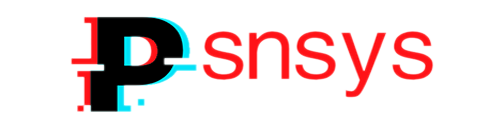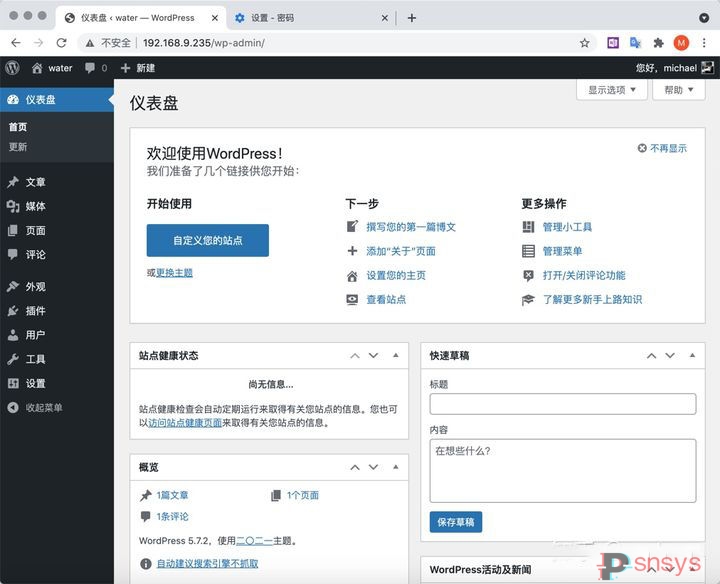一、安装与配置 MySQL
1. 安装并启动 mysql
wget http://dev.mysql.com/get/mysql57-community-release-el7-8.noarch.rpm
#下载这个 yum 源的 yum 链接
yum -y install mysql57-community-release-el7-8.noarch.rpm
#下载这个 yum 源
vi /etc/yum.repos.d/mysql-community.repo
#找到 [mysql57-community] 并修改:gpgcheck 改为 0,即不校验 gpg
yum -y install mysql-community-server
systemctl start mysqld2. 获取默认密码
grep 'password' /var/log/mysqld.log3. 登陆 MySQL, 并配置登陆密码
mysql -uroot -p '密码'
>ALTER USER 'root'@'localhost' IDENTIFIED BY 'HuaWei@123';
# 注意中英文,还要符合密码设置规则(ok 就成功了!)>quit
# 退出 mysql4. 使用新密码登入 MySQL, 并创建并授权 WordPress 库。
mysql -uroot -p'HuaWei@123'
# 登陆 mysql
create database wordpress;
# 创建 wrodpress 数据库
create user 'wordpress'@'localhost' identified by 'HuaWei@123';
# 创建 wordpress 用户
grant all privileges on wordpress.* to 'wordpress'@'localhost';
# 授权
flush privileges;
# 更新权限表
\q
# 退出 mysql
二、安装与配置 Nginx
1. 安装 Nginx
yum -y install epel-release
# 安装 epel 源 ((yum 源中无 nginx))
yum install -y nginx
# 安装 nginx
2. 修改配置文件
vi /etc/nginx/conf.d/wordpress.conf
# 写入以下内容
server{
listen 80;
server_name www.wordpress.net;
root /wordpress;
location / {
index index.php index.html index.htm;
try_files $uri $uri/ /index.php index.php;
}
location ~ .php$ {
fastcgi_pass 127.0.0.1:9000;
fastcgi_index index.php;
fastcgi_param SCRIPT_FILENAME $document_root$fastcgi_script_name;
include fastcgi_params;
}
}
3. 检查配置文件是否修改成功
nginx -t4. 重启 nginx
systemctl restart nginx三、安装与配置 php
1. 安装 php-fpm,php-mysql
yum install -y php-fpm php-mysql
2. 修改 php 配置文件
vi /etc/php-fpm.d/www.conf
# 搜索:/apache
# 将 apache 修改为 nginx(user,group 都要修改)
3. 启动 php-fpm
systemctl start php-fpm.service
4. 检查 php 端口是否开启
lsof -i:9000
# 没有安装这个命令的话,需要去安装.四、重启一下各项服务,并关闭防火墙
systemctl restart mysqld nginx php-fpm
setenforce 0
systemctl stop firewalld五、安装 wordpress
1. 下载解压 wordpress(也可以自己上传安装包)
wget https://wordpress.org/latest.tar.gz
tar xf latest.tar.gz
mv wordpress /
chmod -R 777 /wordpress/2. 初始化 wordpress
 我们只要选择“中文”并点击“continue”按键继续即可。接着就会出现这个界面,我们只需点击“现在就开始”进入下一步。
我们只要选择“中文”并点击“continue”按键继续即可。接着就会出现这个界面,我们只需点击“现在就开始”进入下一步。
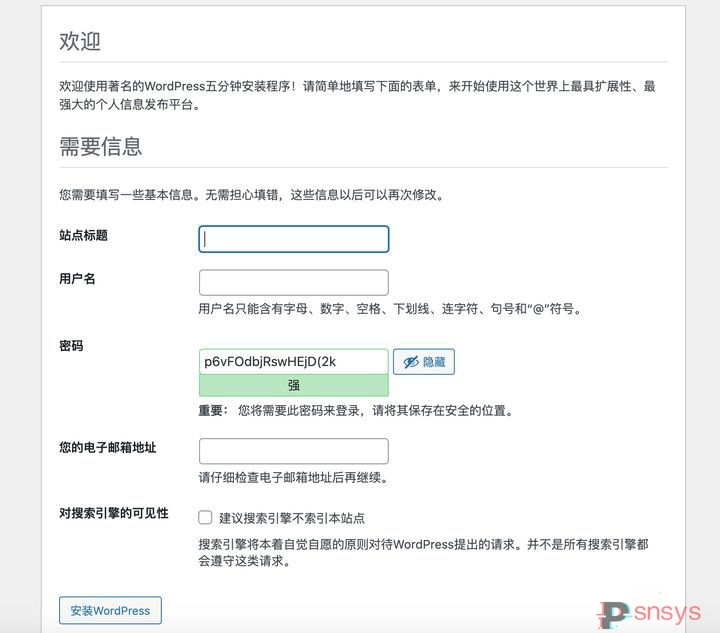 需要注意的是,这里填写的信息,是之后登录 WordPress 的账户,所以一定要记住,防止无法登陆 WordPress。在这一步设置完成后,就可以访问 http://localhost/wp-admin 跳转至网站。接着我们再登陆管理界面,就能看到很多关于 WordPress 的指引信息。
需要注意的是,这里填写的信息,是之后登录 WordPress 的账户,所以一定要记住,防止无法登陆 WordPress。在这一步设置完成后,就可以访问 http://localhost/wp-admin 跳转至网站。接着我们再登陆管理界面,就能看到很多关于 WordPress 的指引信息。
微信扫描下方的二维码阅读本文

正文完